首页 / 教程
Win10开机后无法进入BIOS怎么办? 【win10开机进不去bios】
2022-10-17 03:28:00
目前,很多装好Win10和Win8后重启电脑无法进入BIOS,也无法通过U盘快速启动?或者说,自从用了Win10或Win8,BIOS好像罢工的样子,你总是无法进入BIOS里面去进行设置。,我们就来说说Win10开机后无法进入BIOS的解决方法。
推荐:win8.1系统进入bios的详细操作
Win10开机后无法进入BIOS的原因:
Win8和Win10都采用了全新的快速启动模式,让开机速度更快,直接跳过BIOS部分进入系统。换句话说,只要取消了快速启动,就能进入BIOS。
Win10开机后无法进入BIOS的解决方法:
方案一:直接点重启。
因为Win8和Win10的快速启动技术只对关机有效,直接点“重启”相当于让系统临时关闭了快速启动技术。
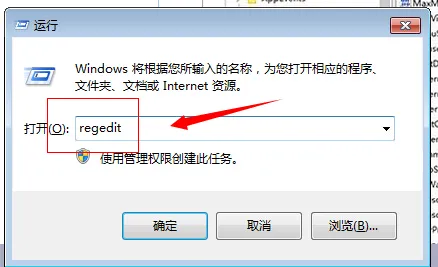 Win10开机后无法进入BIOS
Win10开机后无法进入BIOS
方案二:彻底关闭快速启动技术。
彻底关闭快速启动技术的流程是—— 开始菜单——鼠标右键——电源管理——呼醒时需要密码——更改当前不可用的设置——取消快速启动的√。
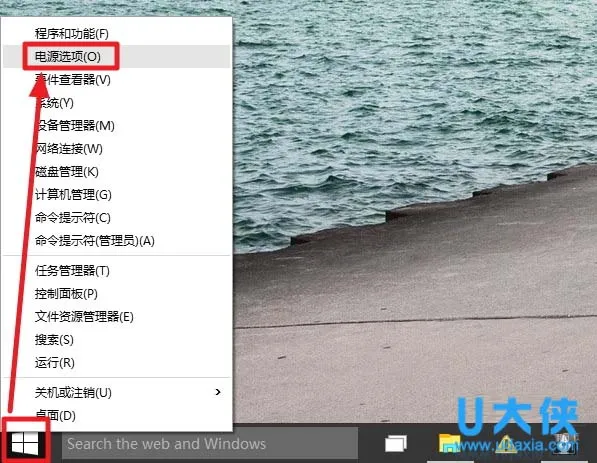 Win10开机后无法进入BIOS
Win10开机后无法进入BIOS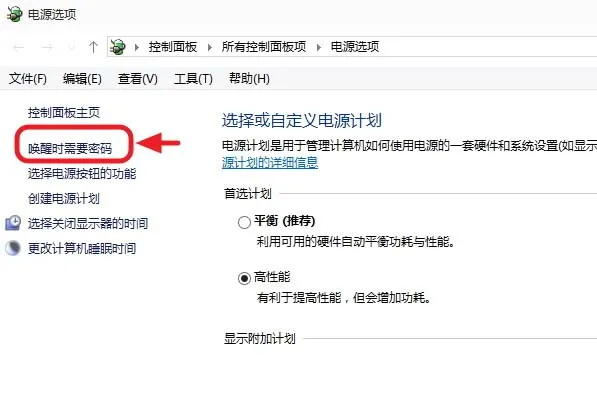 Win10开机后无法进入BIOS
Win10开机后无法进入BIOS
但小编建议使用这个方案搞定进入BIOS后,就改回来,毕竟Win10快速启动技术让你每次开机都快十来秒(针对普通机械硬盘而言)。
方案三:拔掉电源线,等10秒后,再插回电源线开机。
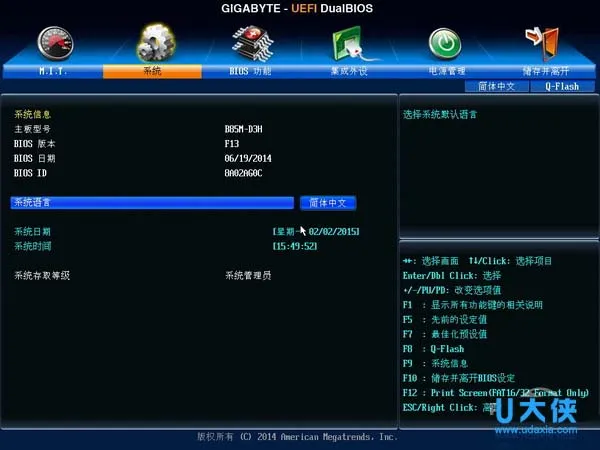 Win10开机后无法进入BIOS
Win10开机后无法进入BIOS
以上就是解决Win10开机后无法进入BIOS的方法,获取实用知识分享请持续关注电脑知识网。
最新内容
| 手机 |
相关内容

苹果个性化设置在哪里(苹果有什么
苹果个性化设置在哪里(苹果有什么个性化设置),点击,个性化设置,苹果手机,设置,功能,码表,更改,屏幕,1. 苹果有什么个性化设置1、长按手机主
电脑怎么倒计时(电脑上设置倒计时
电脑怎么倒计时(电脑上设置倒计时怎么弄),倒计时,设置,点击,添加,图标,电脑上,时钟,选择,电脑上设置倒计时怎么弄首先电脑上有敬业签,然后注
电脑显示器帧率在哪里(电脑显示器
电脑显示器帧率在哪里(电脑显示器帧率在哪里设置),帧率,设置,显示,显示器,游戏,选择,点击,帧数显示,1. 电脑显示器帧率在哪里设置调整电脑
微信走多少步从哪设置(微信怎么设
微信走多少步从哪设置(微信怎么设置今天走了多少步),微信,运动,设置,点击,公众号,功能,计步,查看,1. 微信怎么设置今天走了多少步微信运计
如何设置内外网(怎么设置内外网)
如何设置内外网(怎么设置内外网),外网,内网,设置,地址,网卡,网关,怎么设置,网络,1. 怎么设置内外网1、如果要同时上内外网,那只能是两根网
电脑怎么设置网络密码(在电脑上怎
电脑怎么设置网络密码(在电脑上怎么设置网络密码),密码,设置,选择,点击,路由器,输入,网络密码,无线路由器,1. 在电脑上怎么设置网络密码开
游戏代理设置(游戏代理ip怎么设置)
游戏代理设置(游戏代理ip怎么设置),代理,设置,代理服务器,输入,地址,点击,屏幕,网络,1. 游戏代理ip怎么设置1、先在浏览器搜索IP代理。2、
wps文档中设置下拉选项(在WPS的文
wps文档中设置下拉选项(在WPS的文档里面设置下拉列表),输入,窗体,点击,选项,设置,添加,下拉列表,选择,1.如何在WPS的文档里面设置下拉列表












